
Comment restaurer les paramètres d'usine d'un casque VR Meta Quest ?
Vous rencontrez des problèmes avec votre Meta Quest 2 et le retour aux paramètres d'usine est la seule solution ? Dans cet article, nous expliquons précisément comment restaurer les paramètres d'usine du casque VR. Meta est le nouveau nom d'oculus ; en effet, ce casque VR appartient maintenant à Facebook.
Réinitialiser via le téléphone
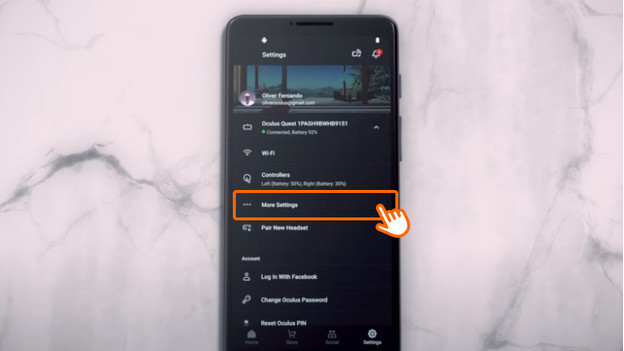
Réinitialisez simplement votre casque VR Meta Quest via l'appli Meta sur votre téléphone. Cette appli s'utilise aussi pour la première installation du Meta.
- Allez dans « Settings » en bas à droite.
- Sélectionnez le casque VR jumelé.
- Allez dans « More Settings » et sélectionnez « Factory Reset ».
- Jumelez à nouveau votre casque VR Meta Quest et votre téléphone.
Réinitialiser via le casque

Suivez ces étapes pour réinitialiser le casque VR Meta Quest via le casque. Assurez-vous d'abord que votre casque est éteint.
- Appuyez et maintenez les boutons d'alimentation et moins enfoncés.
- Mettez le casque et sélectionnez « Factory Reset » avec le bouton de volume et appuyez sur le bouton d'alimentation.
- Sélectionnez « Yes » grâce aux boutons de volume et confirmez à nouveau avec le bouton d'alimentation.
- Redémarrez et reconfigurez le Meta.

Article de :
Prescious
Spécialiste Réalité virtuelle.

